" Para mandar mensajes a través de WhatsApp no hace falta que escribas la biblia a través del teclado. Dicen que una imagen vale más que mil palabras y es verdad. ¿Sabías que aparte de enviar las fotos que tienes guardadas en la galería, con la aplicación de WhatsApp para Android también puedes mandar imágenes hechas al momento con la cámara?
De un tiempo a esta parte, WhatsApp, además, ha ofrecido a los usuarios la opción de introducir texto o dibujo en estas capturas. Podemos hacerlo a mano, dibujando sobre la pantalla, o usando la herramienta específica para escribir con letra de imprenta. Hoy queremos enseñarte cómo se hace. Es fácil y rápido. ¡Seguro que puedes sacarle mucho partido!
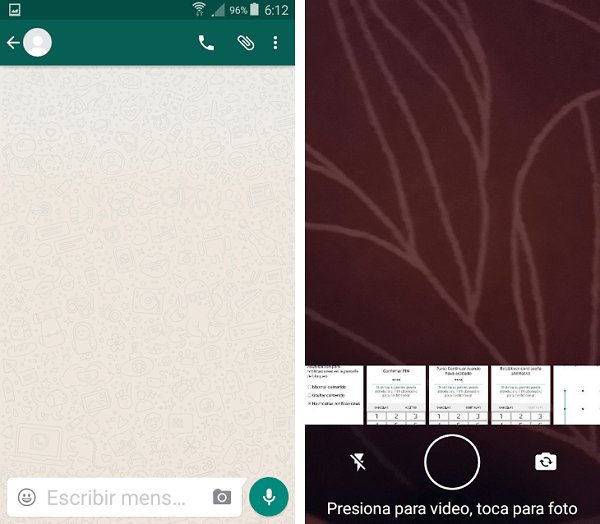
1. Lo primero que tienes que hacer, lógicamente, es abrir tu aplicación de WhatsApp. Pulsa encima del contacto al que te gustaría mandar la instantánea con texto. Ten en cuenta que la herramienta no funcionará con las fotos que tienes en la galería: siempre que quieras enviar una imagen con texto propio encima, tendrá que haciendo una captura al momento, desde dentro de la conversación que tienes abierta con tu contacto.
2. Pulsa encima del icono de la cámara fotográfica, situado justo en la caja de texto blanca (al lado del micrófono) para enviar cortes de voz.
3. Ahora se activará la aplicación de la cámara y lo único que tendrás que hacer es disparar a tu objetivo.
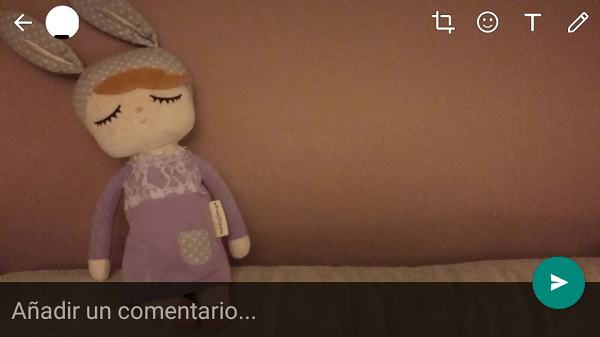
4. Cuando hayas capturado la imagen, se activarán automáticamente las herramientas de edición. Verás que en la parte superior de la pantalla aparecen el lápiz para dibujar, las opciones de texto e incluso los emoticonos. Pulsa encima del lápiz para empezar a escribir o dibujar lo que quieras a mano alzada.
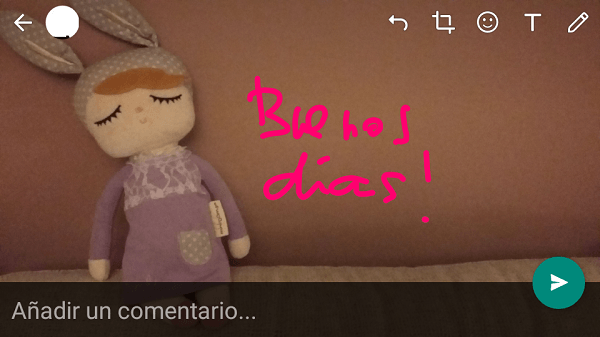
5. Si quieres también puedes añadir emoticonos. Lo único que tienes que hacer es pulsar sobre el icono correspondiente y se activará una enorme colección de caritas y dibujos. Pulsa sobre el emoticono que más te guste (aunque puedes añadir tantos como quieras) y a continuación, redimensionarla sobre la imagen.

6. Otra opción interesante es la de añadir texto. Pulsa sobre el icono de la letra T y se activará el teclado. Escribe lo que quieras y a continuación, pulsa sobre el botón verde para añadir el comentario. Verás que aparece sobreimpreso en la fotografía y que puedes redimensionarlo a tu antojo por encima. Tanto con el lápiz, como con el texto, podrás elegir el color que quieras usando el selector que tienes a la derecha.

Si te has equivocado con algún trazo o insertando algún emoticono, no te preocupes, porque puedes deshacer tantos pasos como necesites. Simplemente pulsa sobre la flecha que hay en la parte superior derecha de la pantalla para dar marcha atrás en cada uno de tus movimientos. De este modo no será necesario que vuelvas a empezar desde el principio.
Y esto es todo. Cuando hayas terminado, ya solo te quedará darle al botón enviar para que tu contacto reciba el montaje que acabas de hacer. Se enviará como una imagen y este podrá compartirlo cuantas veces quiera. Te habrás fijado, pues, que se trata de una herramienta genial para crear memes sobre imágenes que captures tú mismo, así que… ¡creatividad al poder!"
Fuente: tuexpertomovil.com

Comentarios
Publicar un comentario